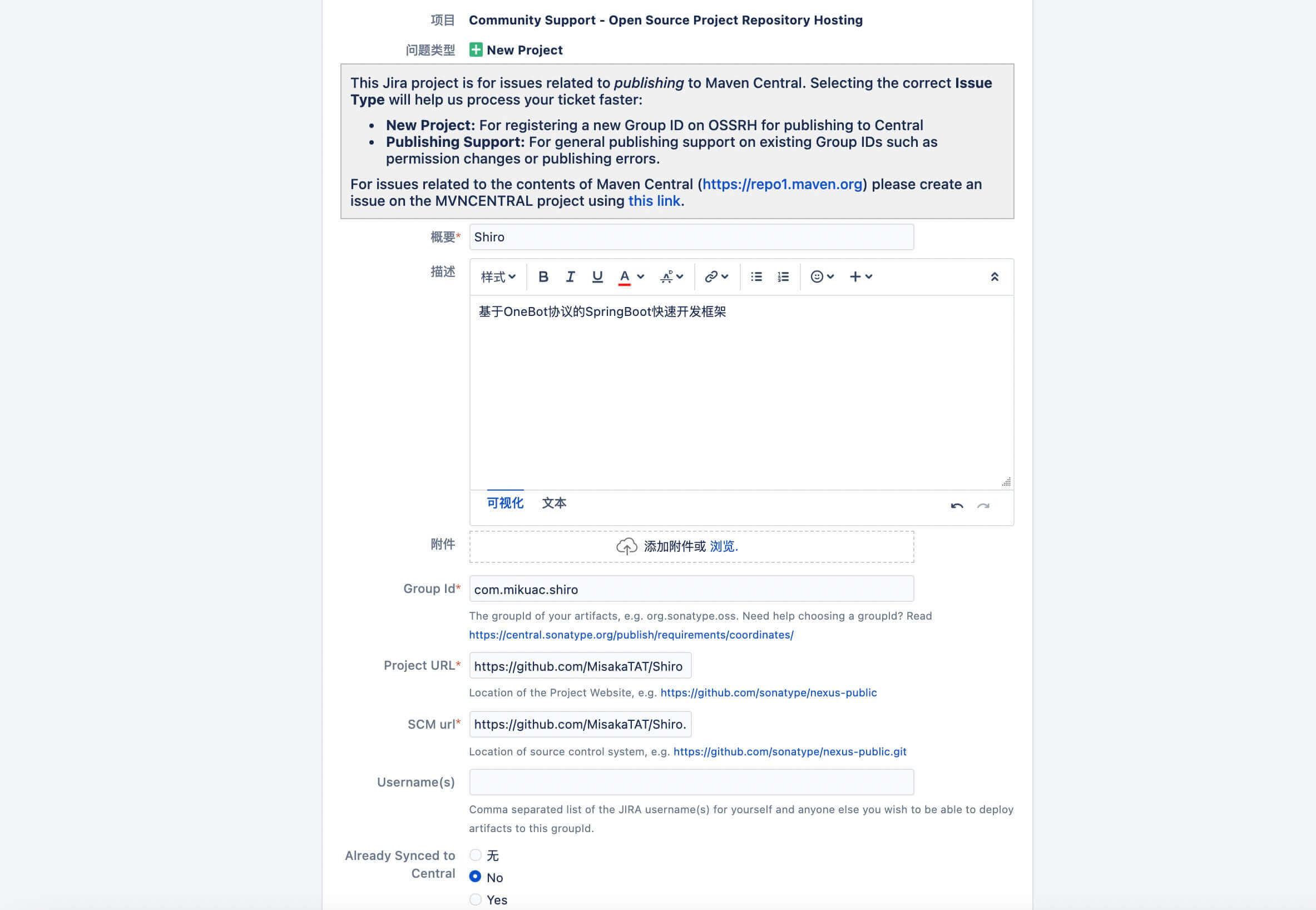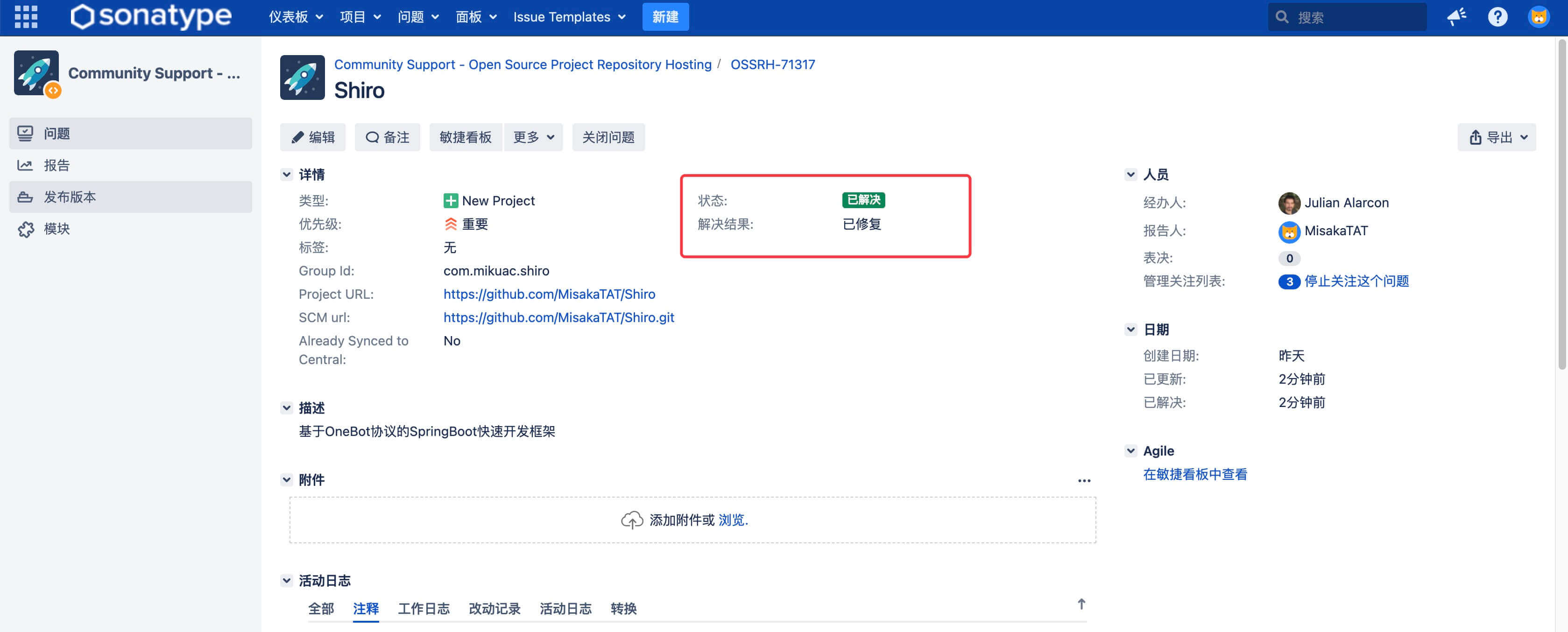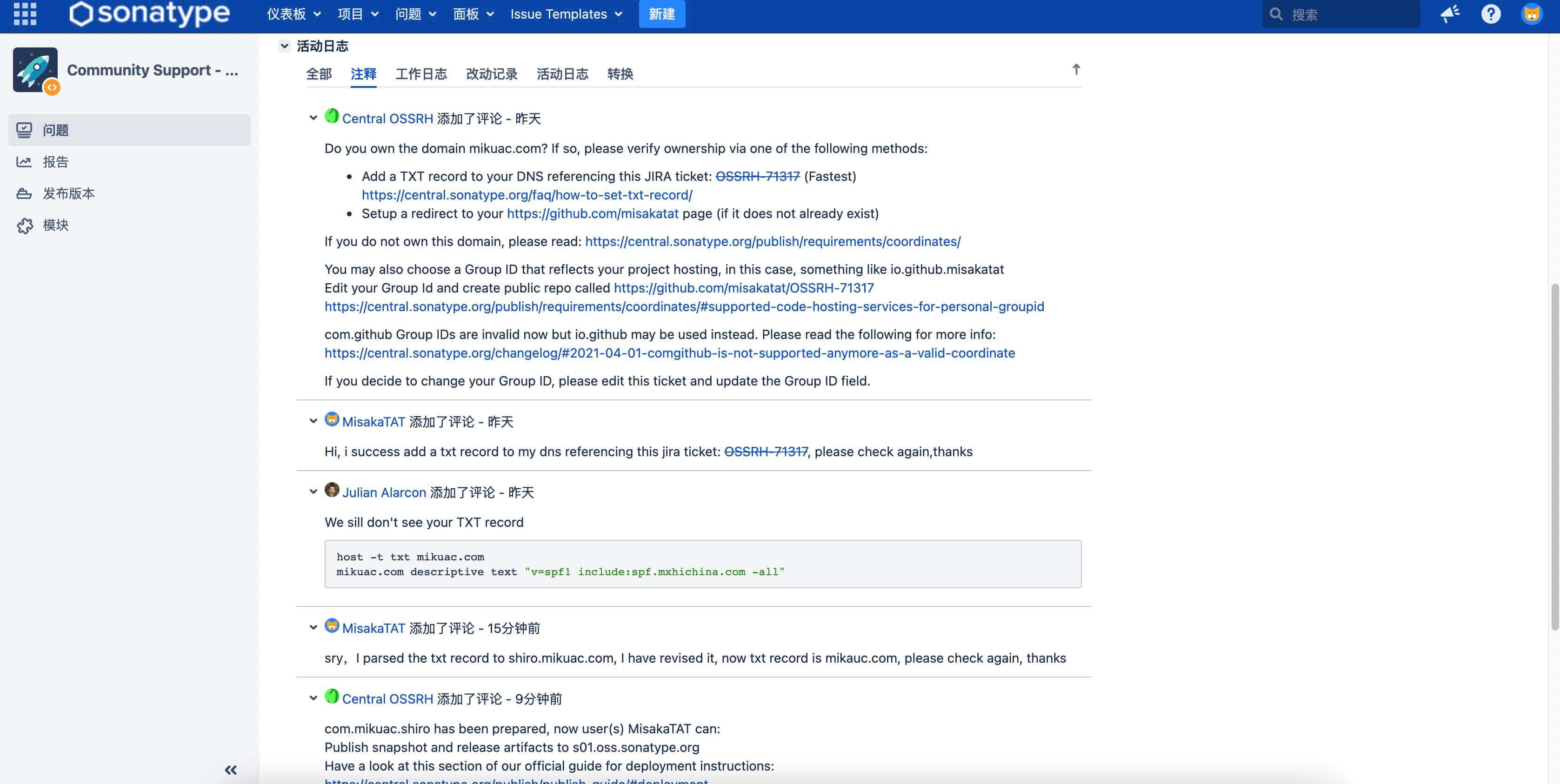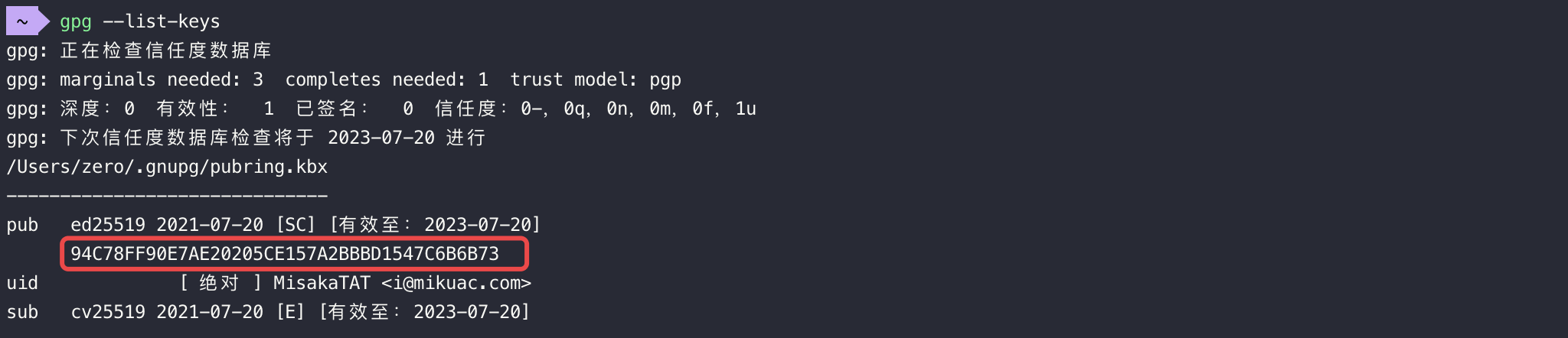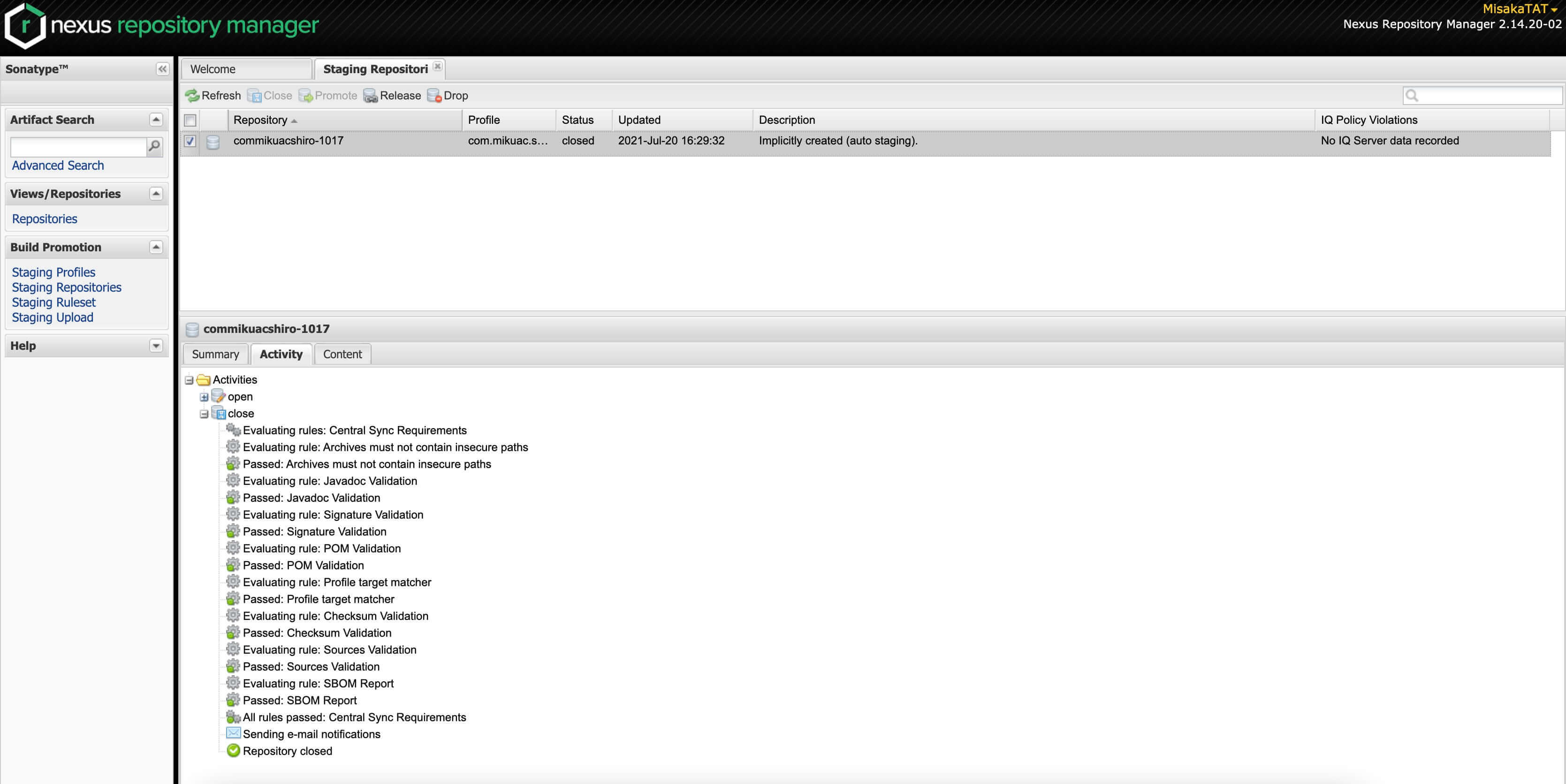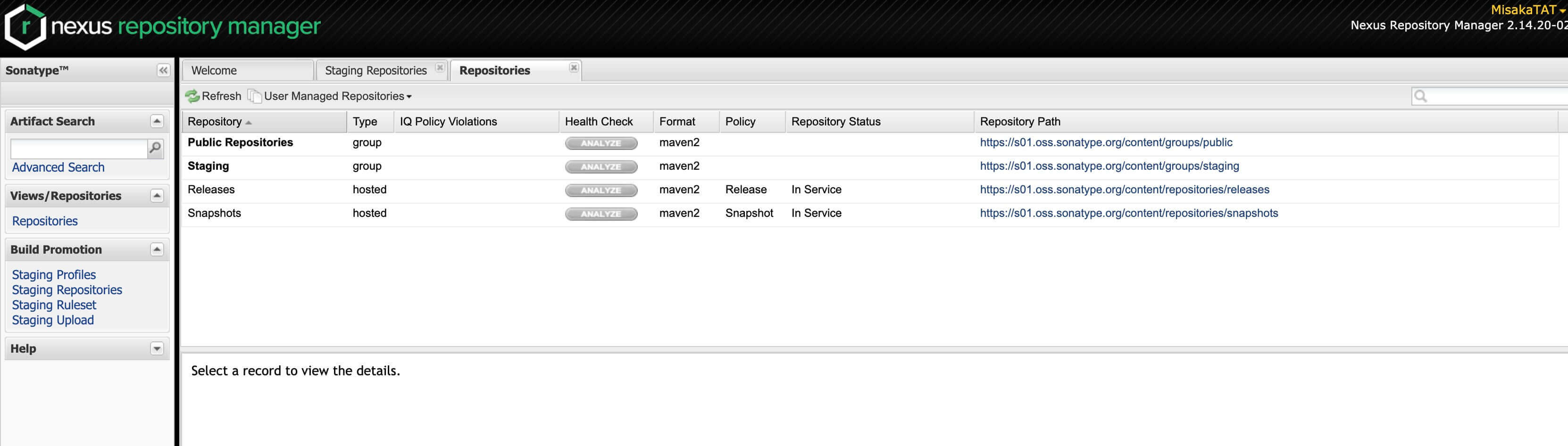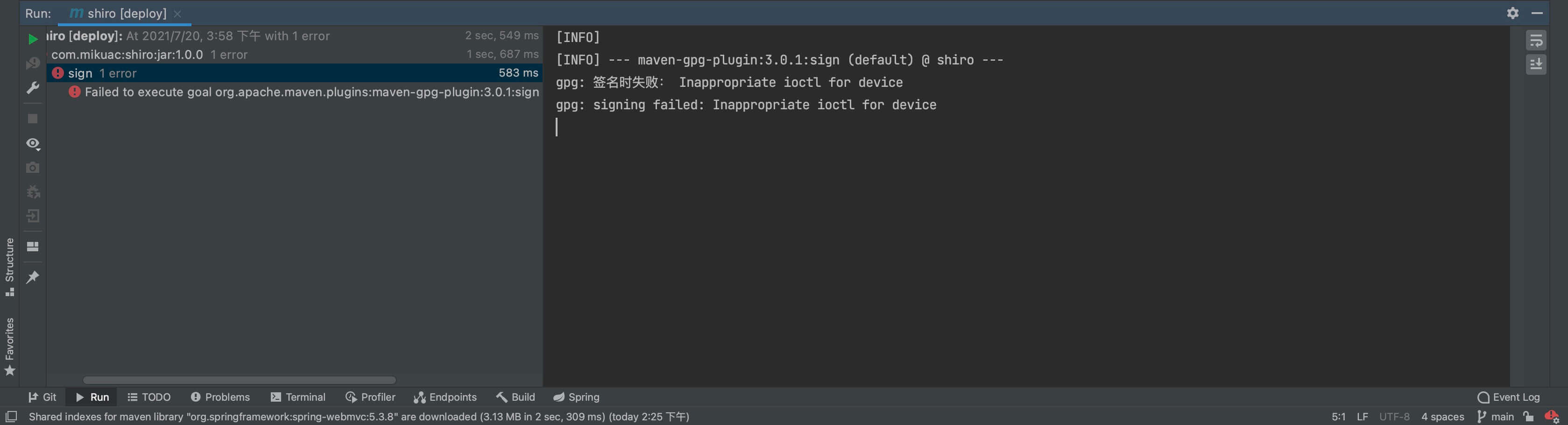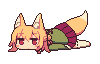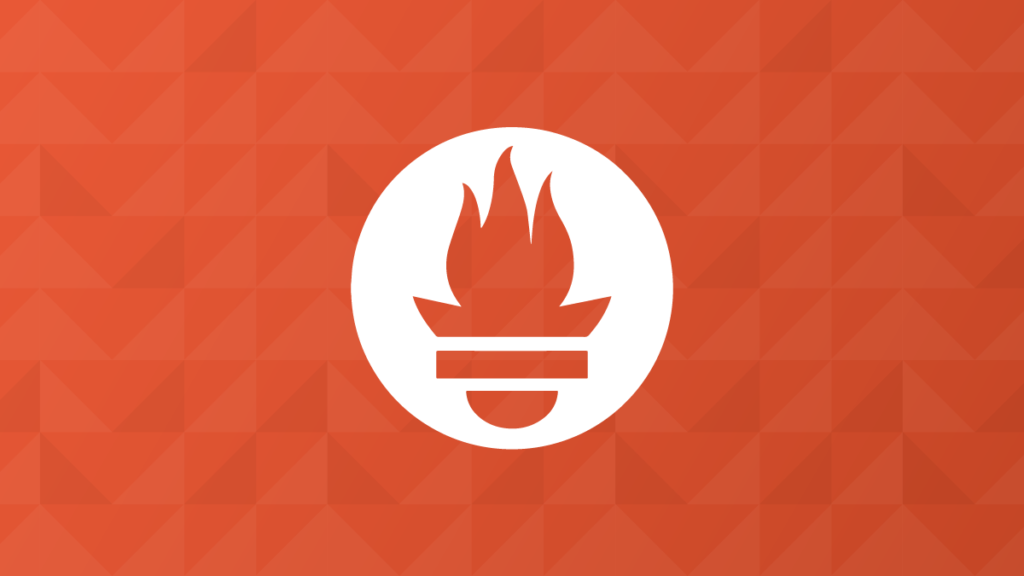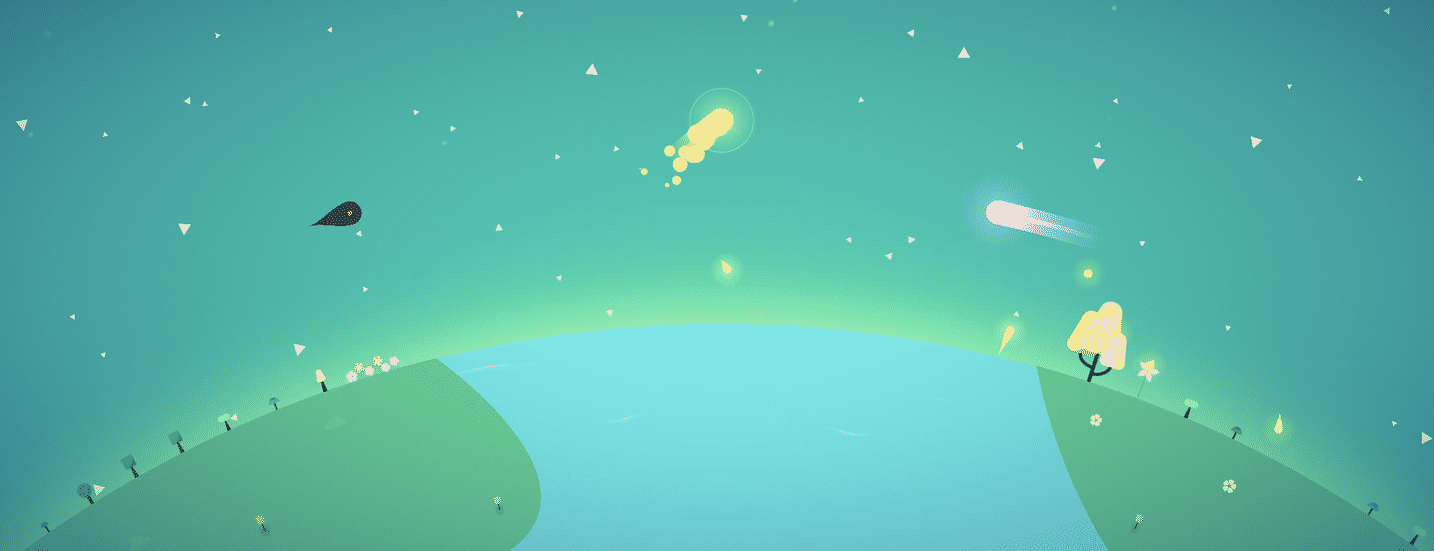Sonatype 注册
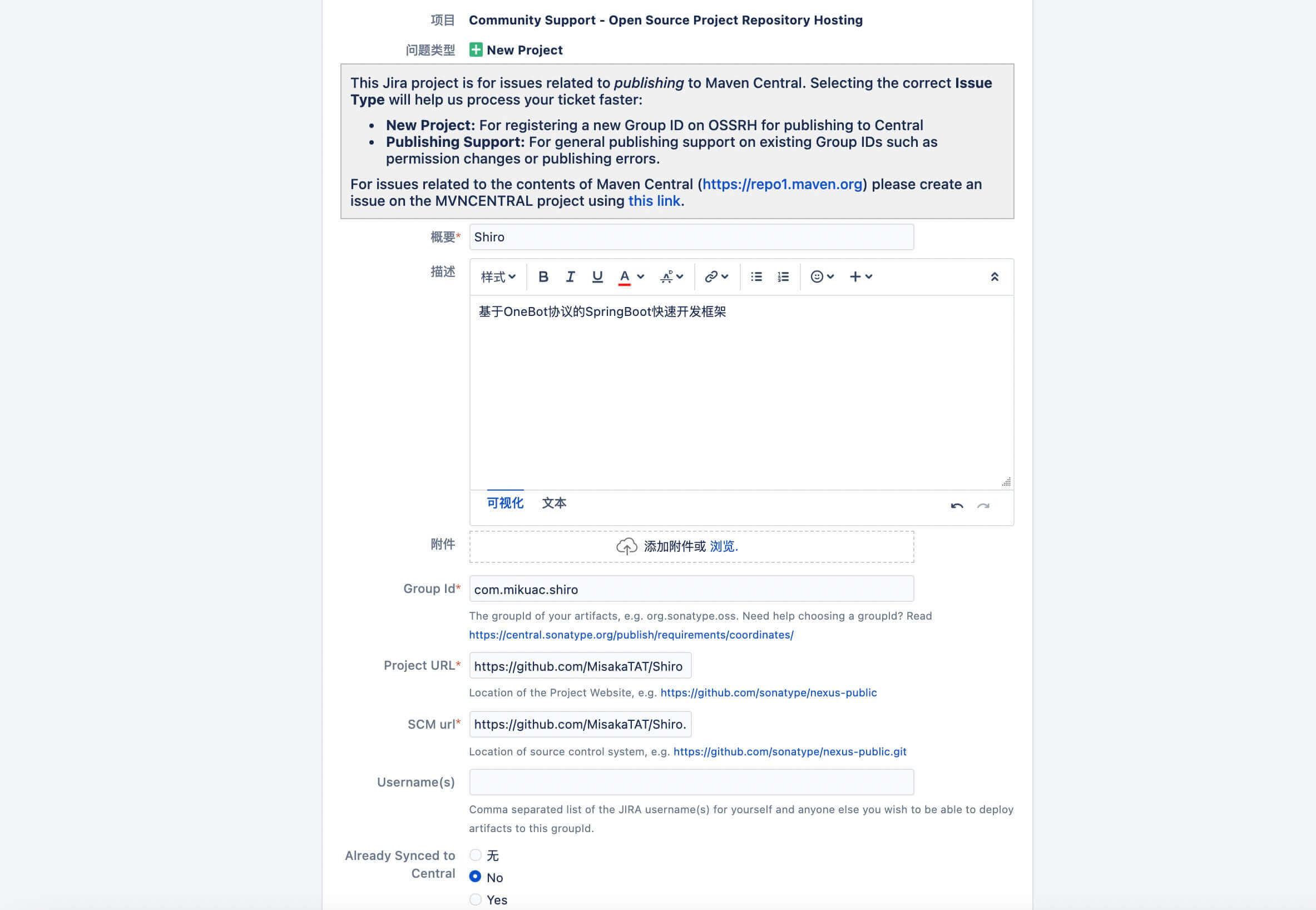
点击 Create 之后,会跳转至一个 jira 页面 (sonatype 使用 jira 来追踪每一个项目进度),同时会发送一封邮件进行提醒,任务创建成功,正在等待处理。
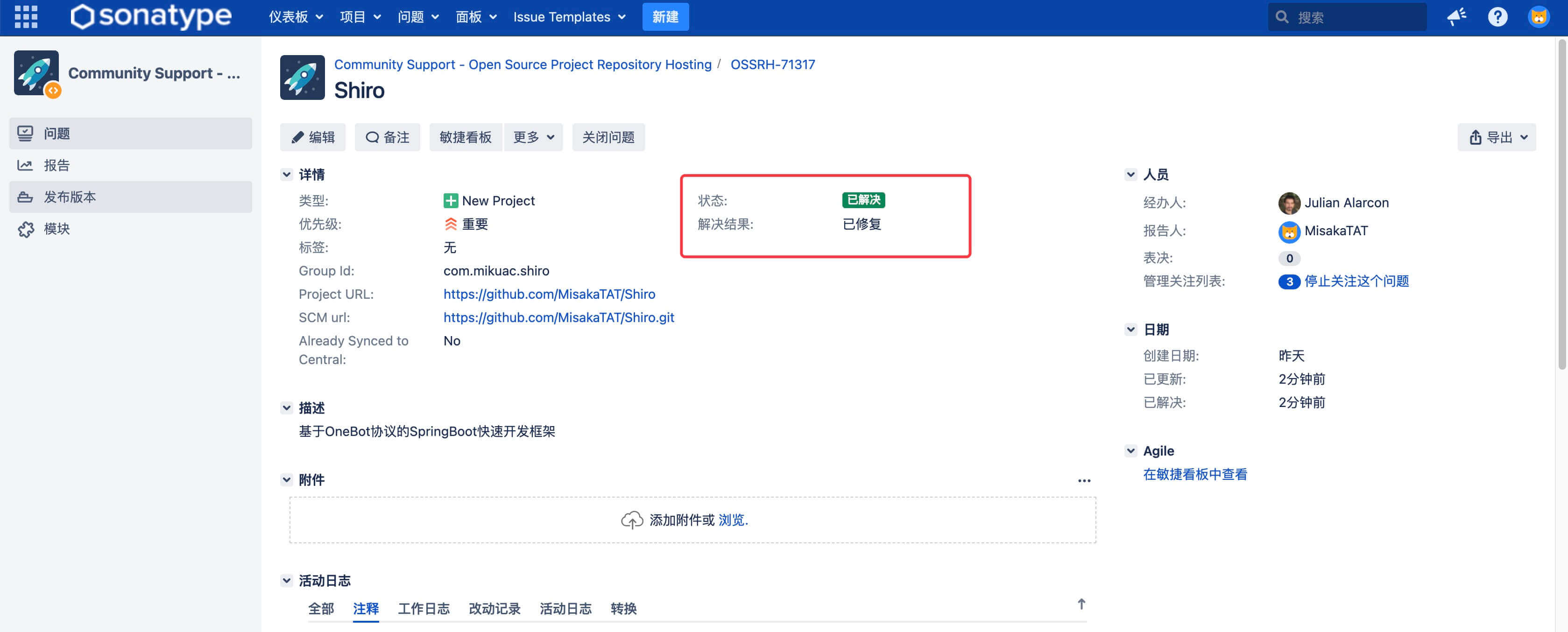
等待一段时间,当状态变为已解决时即可,如果使用的是自己的域名,可能会被要求添加一条 txt 解析记录来验证域名的所有权,请留意活动日志内的注释栏
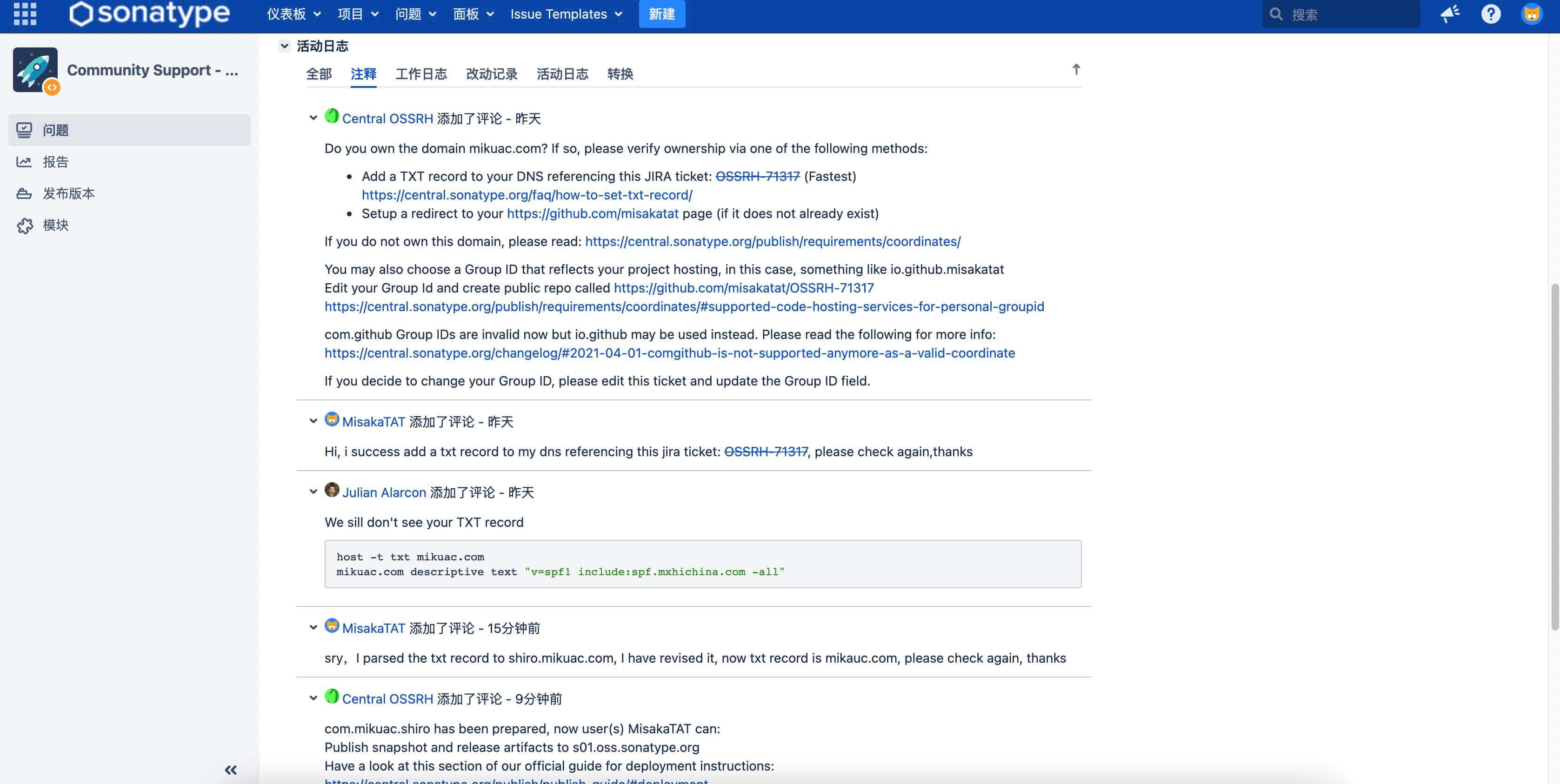
GPG 安装与配置
此处以 MacOS 举例,其它操作系统请自行查找资料
1
2
3
4
5
| # 安装gpg
brew install gpg
# 执行此命令查看是否安装成功
gpg --version
|
一些常用的命令
1
2
3
4
5
6
7
8
9
10
| # 查看安装版本,以及是否安装成功
gpg --version
# 生成密钥对
gpg --gen-key
# 查看公钥
gpg --list-keys
# 公钥ID 将公钥发布到 PGP 密钥服务器
gpg --keyserver hkp://keyserver.ubuntu.com:11371 --send-keys
# 公钥ID 查询公钥是否发布成功
gpg --keyserver hkp://keyserver.ubuntu.com:11371 --recv-keys
|
创建密钥对并发布
1
2
3
4
5
6
7
8
9
10
| # 生成密钥对,根据提示输入姓名,邮箱,密码等,这里将密码记录下来,后面需要用到
gpg --gen-key
# 查看公钥列表,并复制下图圈出来的公钥ID,替换发布公钥--send-keys参数的值
gpg --list-keys
# 发布公钥
gpg --keyserver http://keyserver.ubuntu.com:11371 --send-keys 94C78FF90E7AE20205CE157A2BBBD1547C6B6B73
gpg --keyserver http://keys.openpgp.org:11371 --send-keys 94C78FF90E7AE20205CE157A2BBBD1547C6B6B73
# 验证是否发布成功
gpg --keyserver http://keyserver.ubuntu.com:11371 --recv-keys 94C78FF90E7AE20205CE157A2BBBD1547C6B6B73
gpg --keyserver http://keys.openpgp.org:11371 --recv-keys 94C78FF90E7AE20205CE157A2BBBD1547C6B6B73
|
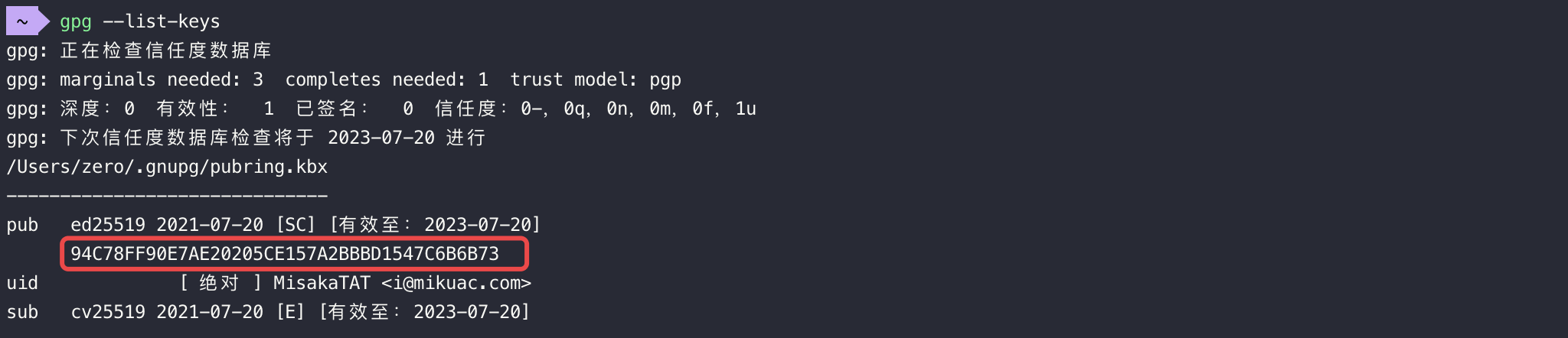
Maven 配置
编辑 Maven 的 settings.xml,并添加如下内容
1
2
3
4
5
6
7
| <servers>
<server>
<id>ossrh</id>
<username>Sonatype Account</username>
<password>Sonatype Password</password>
</server>
</servers>
|
项目配置
Sonatype 的要求参考: https://central.sonatype.org/pages/requirements.html
Sonatype 提供的 pom 文件 demo:https://github.com/simpligility/ossrh-demo/blob/master/pom.xml
1
2
3
4
5
6
7
8
9
10
11
12
13
14
15
16
17
18
19
20
21
22
23
24
25
26
27
28
29
30
31
32
33
34
35
36
37
38
39
40
41
42
43
44
45
46
47
48
49
50
51
52
53
54
55
56
57
58
59
60
61
62
63
64
65
66
67
68
69
70
71
72
73
74
75
76
77
78
79
80
81
82
83
84
85
86
87
88
89
90
91
92
93
94
95
96
97
98
99
100
101
102
103
104
105
106
107
108
109
110
111
| <?xml version="1.0" encoding="UTF-8"?>
<project xmlns="http://maven.apache.org/POM/4.0.0"
xmlns:xsi="http://www.w3.org/2001/XMLSchema-instance"
xsi:schemaLocation="http://maven.apache.org/POM/4.0.0 http://maven.apache.org/xsd/maven-4.0.0.xsd">
<modelVersion>4.0.0</modelVersion>
<groupId>com.mikuac</groupId>
<artifactId>shiro</artifactId>
<version>1.0.0</version>
<name>Shiro</name>
<url>https://mikuac.com</url>
<description>基于OneBot协议的SpringBoot快速开发框架</description>
<properties>
<java.version>15</java.version>
<maven.compiler.source>15</maven.compiler.source>
<maven.compiler.target>15</maven.compiler.target>
<project.build.sourceEncoding>UTF-8</project.build.sourceEncoding>
<project.reporting.outputEncoding>UTF-8</project.reporting.outputEncoding>
</properties>
<scm>
<connection>scm:git:git://github.com/MisakaTAT/Shiro.git</connection>
<developerConnection>scm:git:ssh://github.com/MisakaTAT/Shiro.git</developerConnection>
<url>https://github.com/MisakaTAT/Shiro/tree/main</url>
</scm>
<distributionManagement>
<snapshotRepository>
<id>ossrh</id>
<url>https://s01.oss.sonatype.org/content/repositories/snapshots</url>
</snapshotRepository>
<repository>
<id>ossrh</id>
<url>https://s01.oss.sonatype.org/service/local/staging/deploy/maven2/</url>
</repository>
</distributionManagement>
<developers>
<developer>
<name>MisakaTAT</name>
<email>i@mikuac.com</email>
</developer>
</developers>
<licenses>
<license>
<name>GNU General Public License v3.0</name>
<url>https://github.com/MisakaTAT/Shiro/blob/main/LICENSE</url>
<distribution>repo</distribution>
</license>
</licenses>
<build>
<plugins>
<plugin>
<groupId>org.apache.maven.plugins</groupId>
<artifactId>maven-javadoc-plugin</artifactId>
<version>3.3.0</version>
<executions>
<execution>
<phase>package</phase>
<goals>
<goal>jar</goal>
</goals>
</execution>
</executions>
</plugin>
<plugin>
<groupId>org.apache.maven.plugins</groupId>
<artifactId>maven-source-plugin</artifactId>
<version>3.2.1</version>
<executions>
<execution>
<phase>package</phase>
<goals>
<goal>jar-no-fork</goal>
</goals>
</execution>
</executions>
</plugin>
<plugin>
<groupId>org.apache.maven.plugins</groupId>
<artifactId>maven-compiler-plugin</artifactId>
<version>3.8.1</version>
<configuration>
<source>${maven.compiler.source}</source>
<target>${maven.compiler.target}</target>
</configuration>
</plugin>
<plugin>
<groupId>org.apache.maven.plugins</groupId>
<artifactId>maven-gpg-plugin</artifactId>
<version>3.0.1</version>
<executions>
<execution>
<phase>verify</phase>
<goals>
<goal>sign</goal>
</goals>
</execution>
</executions>
</plugin>
</plugins>
</build>
<dependencies>
</dependencies>
</project>
|
发布
1
2
3
| # 进入到项目目录执行发布命令
mvn clean deploy -DskipTests
# 上传完成后登录 https://s01.oss.sonatype.org/#stagingRepositories 选择上传的项目,点击close,等待验证通过后点击release即可
|
发布完成后登录 https://s01.oss.sonatype.org 可以查看到自己发布的项目,此时还无法在中央仓库找到,需要等待同步。
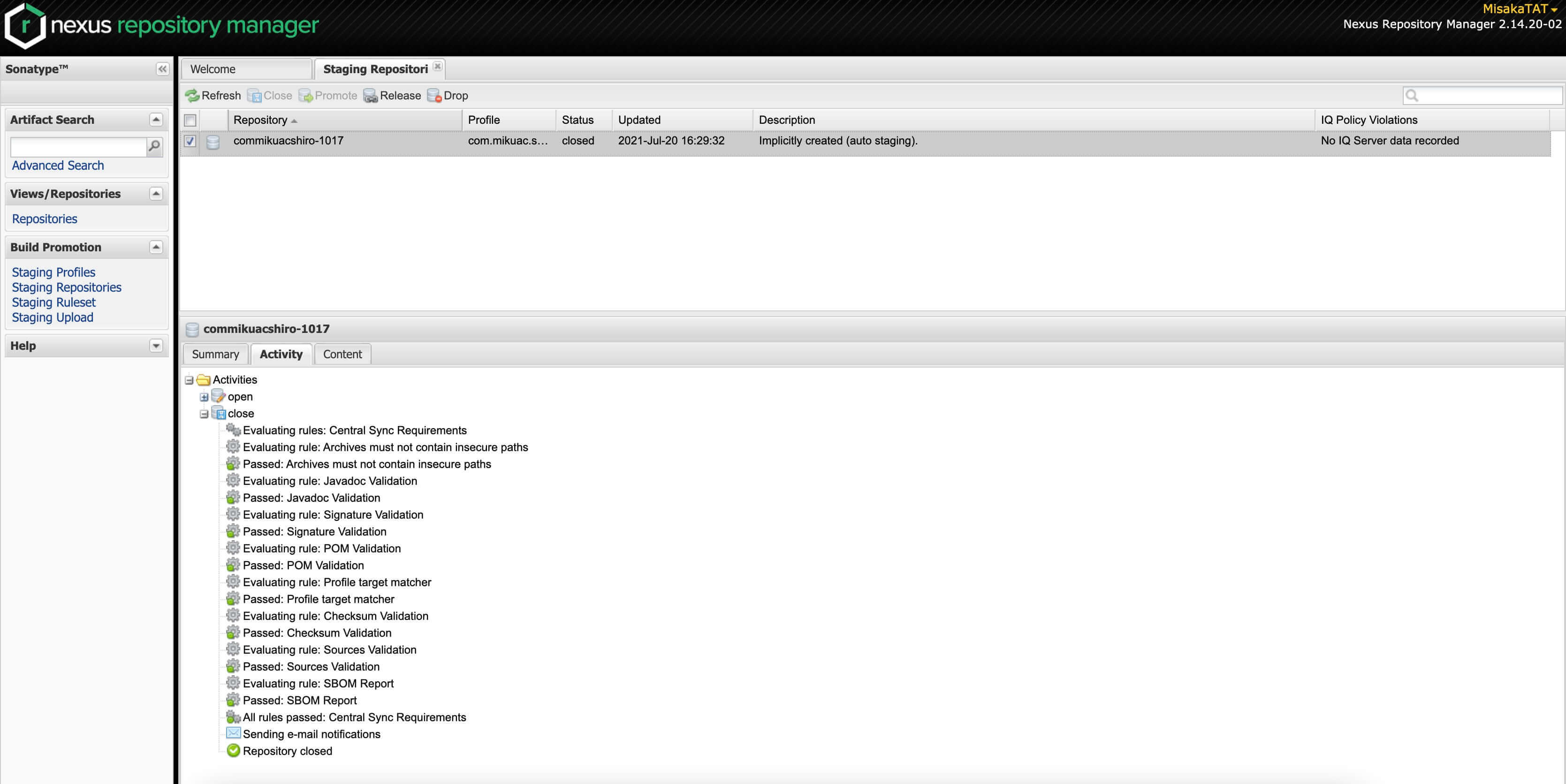
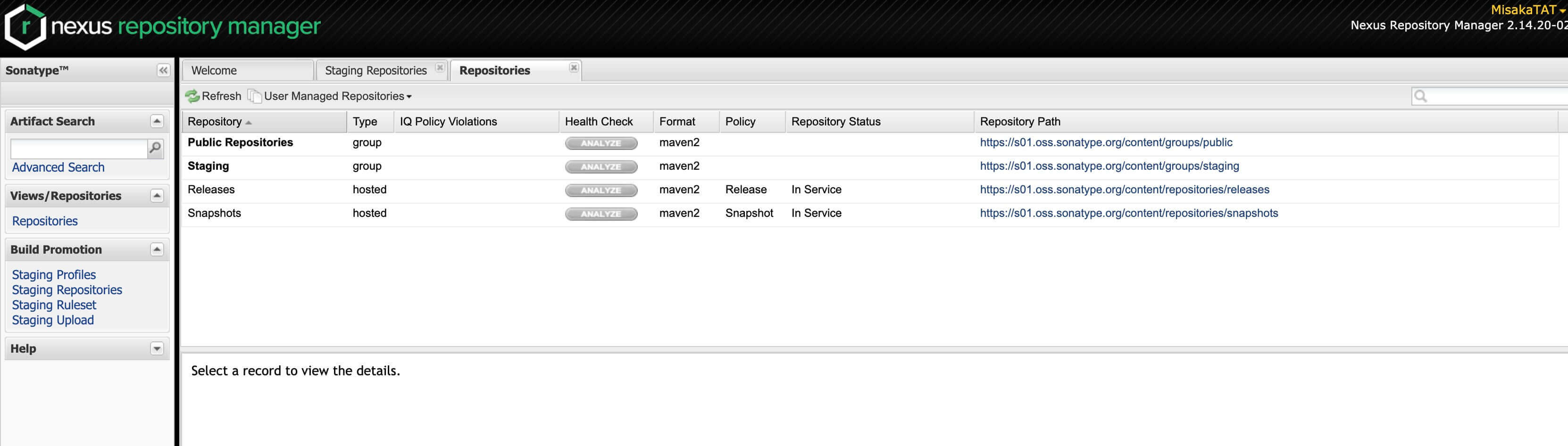
问题
如果是直接在 idea 内点击 deploy 的话会无法弹出 gpg 的密码输入框,导致签名失败
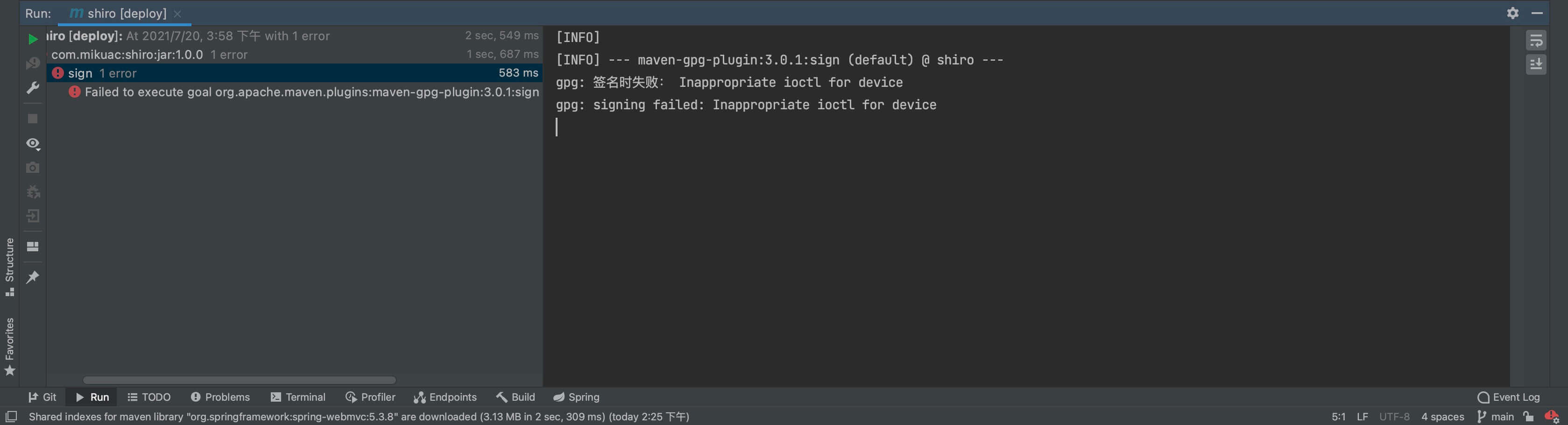
gpg: signing failed: Inappropriate ioctl for device